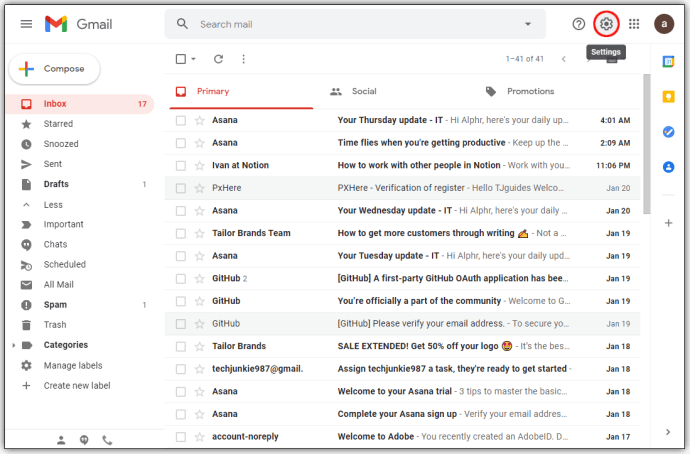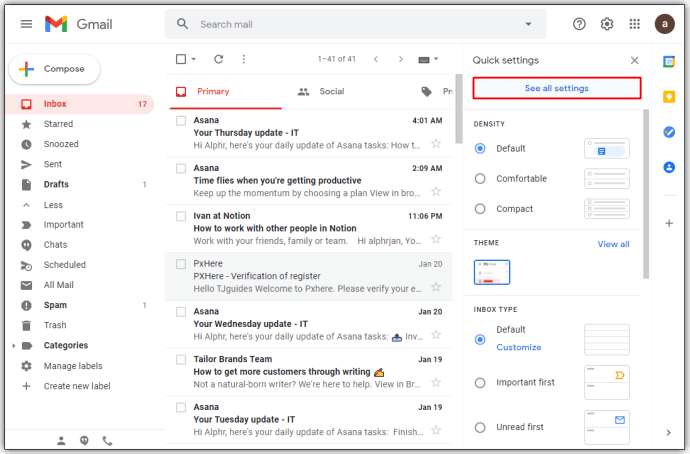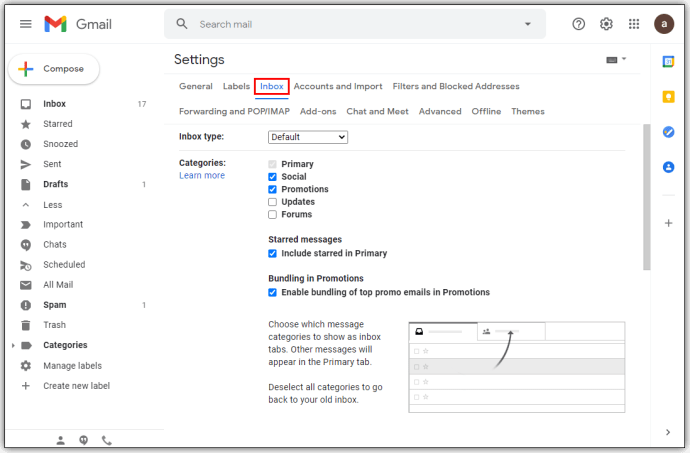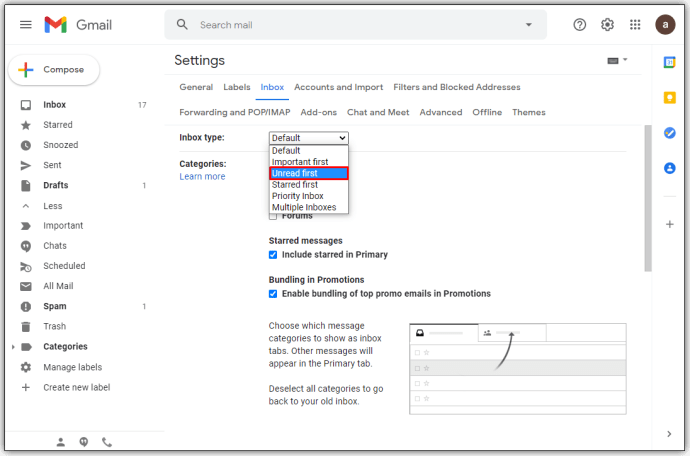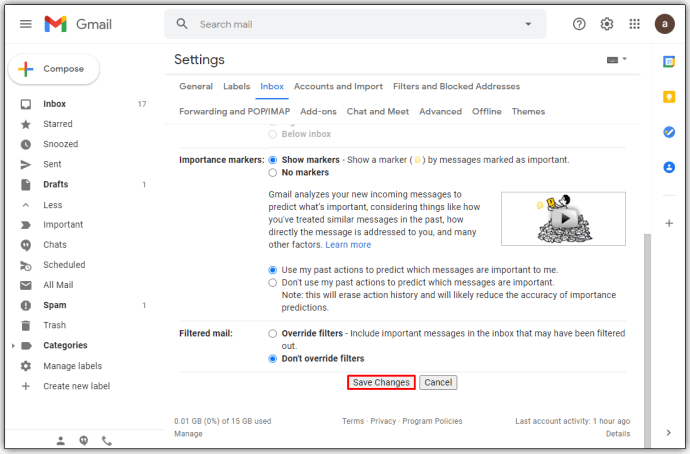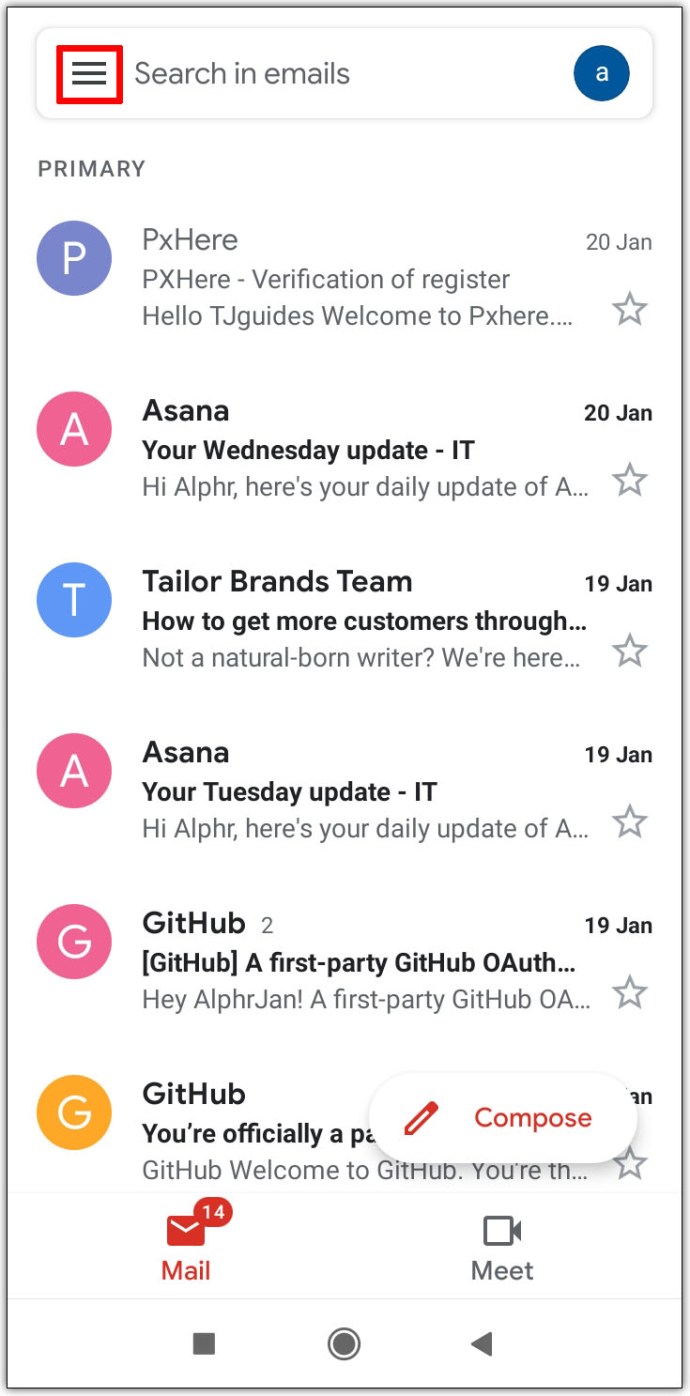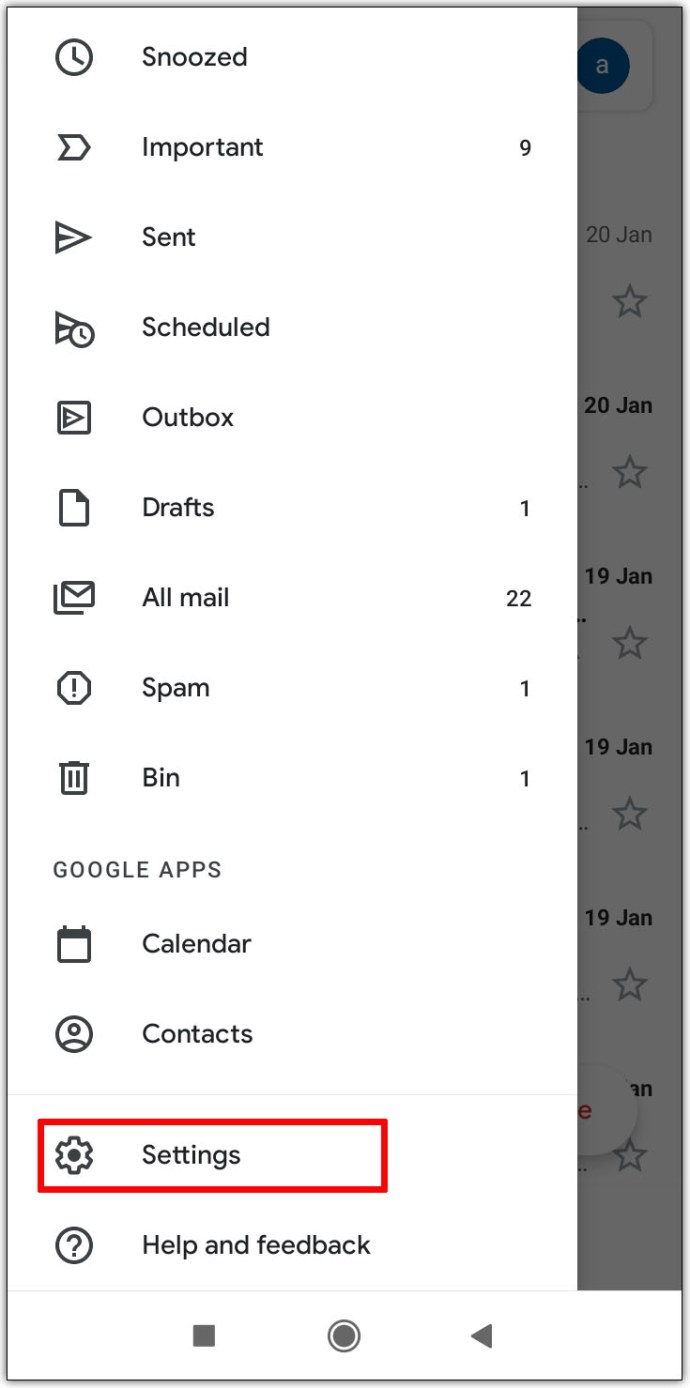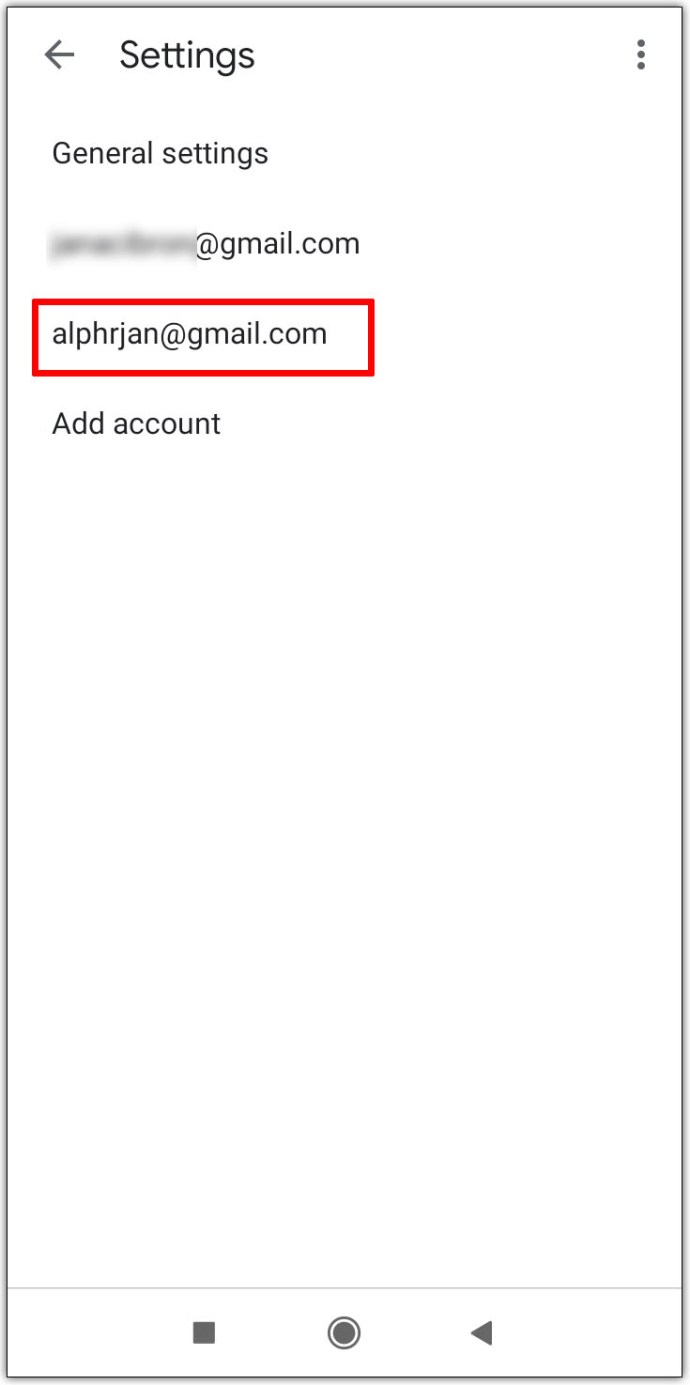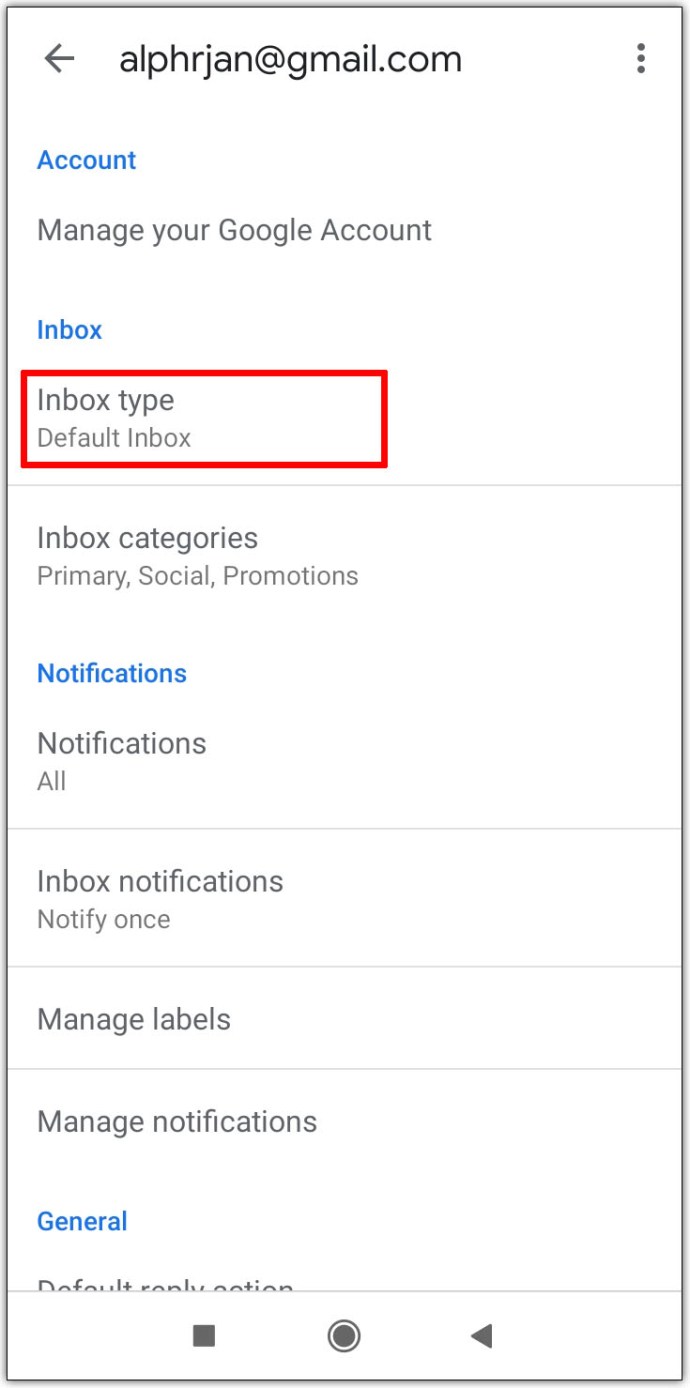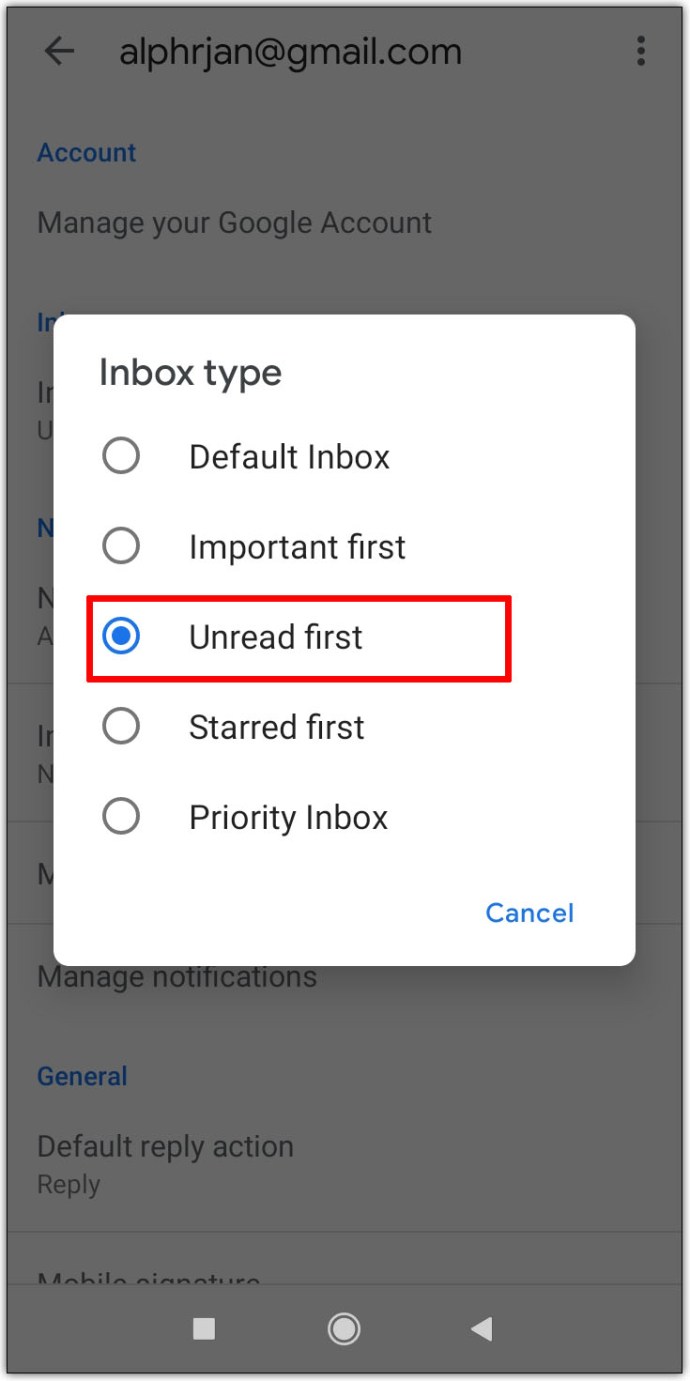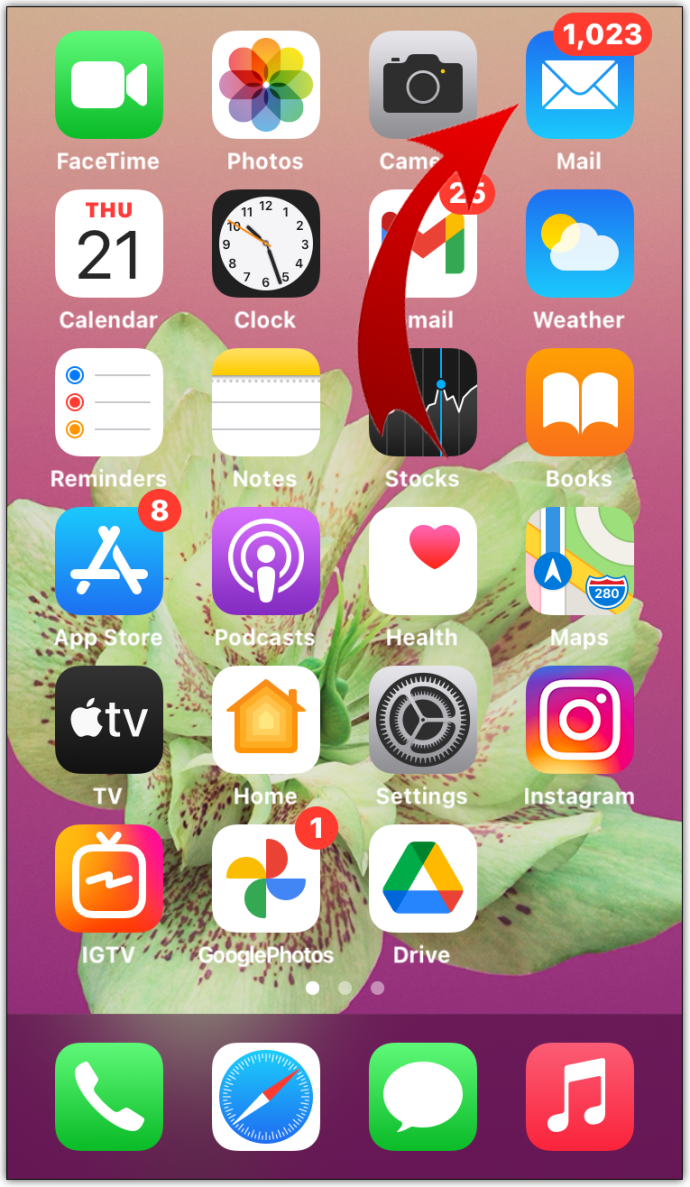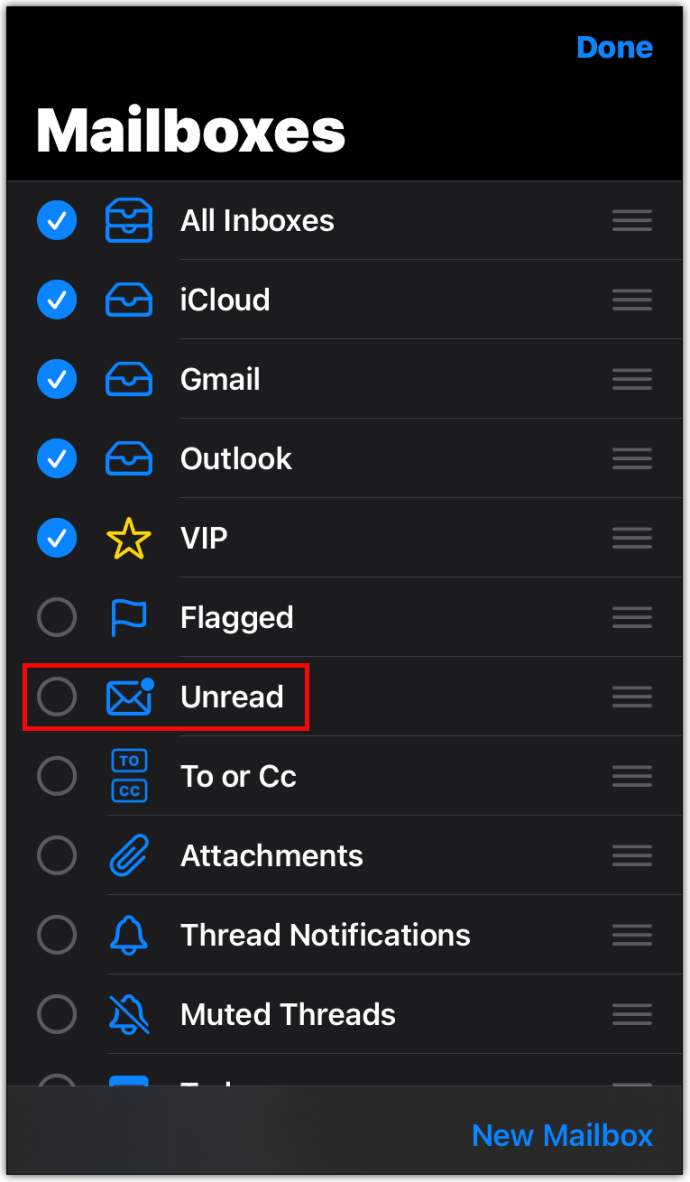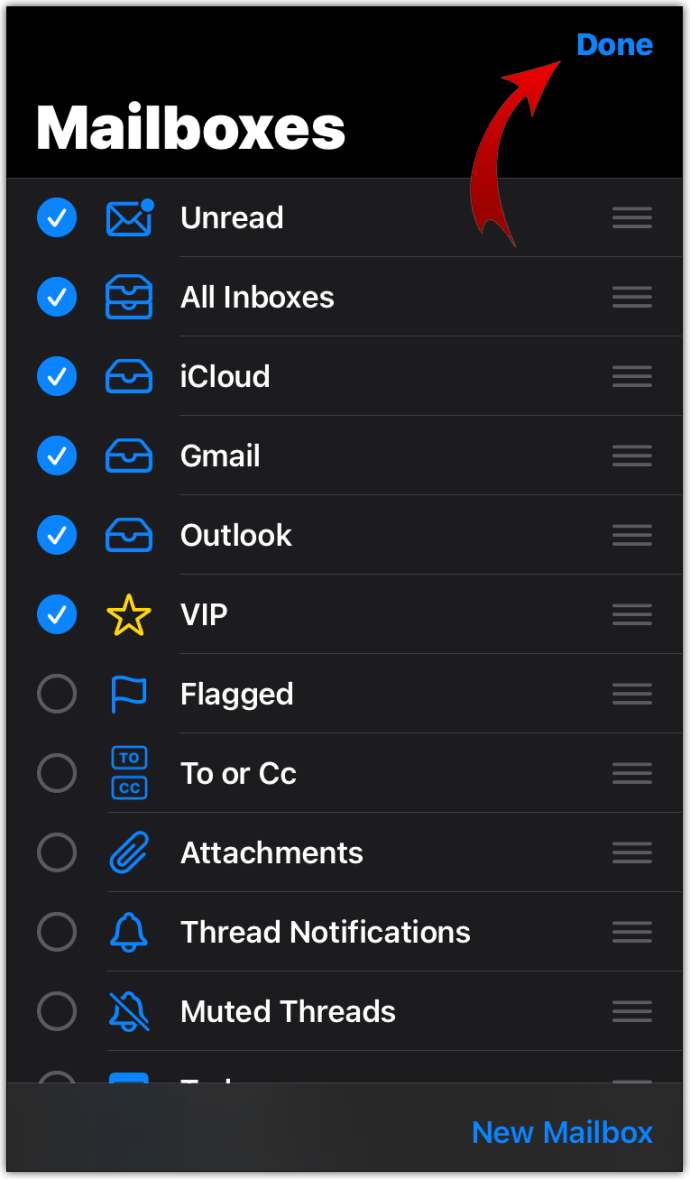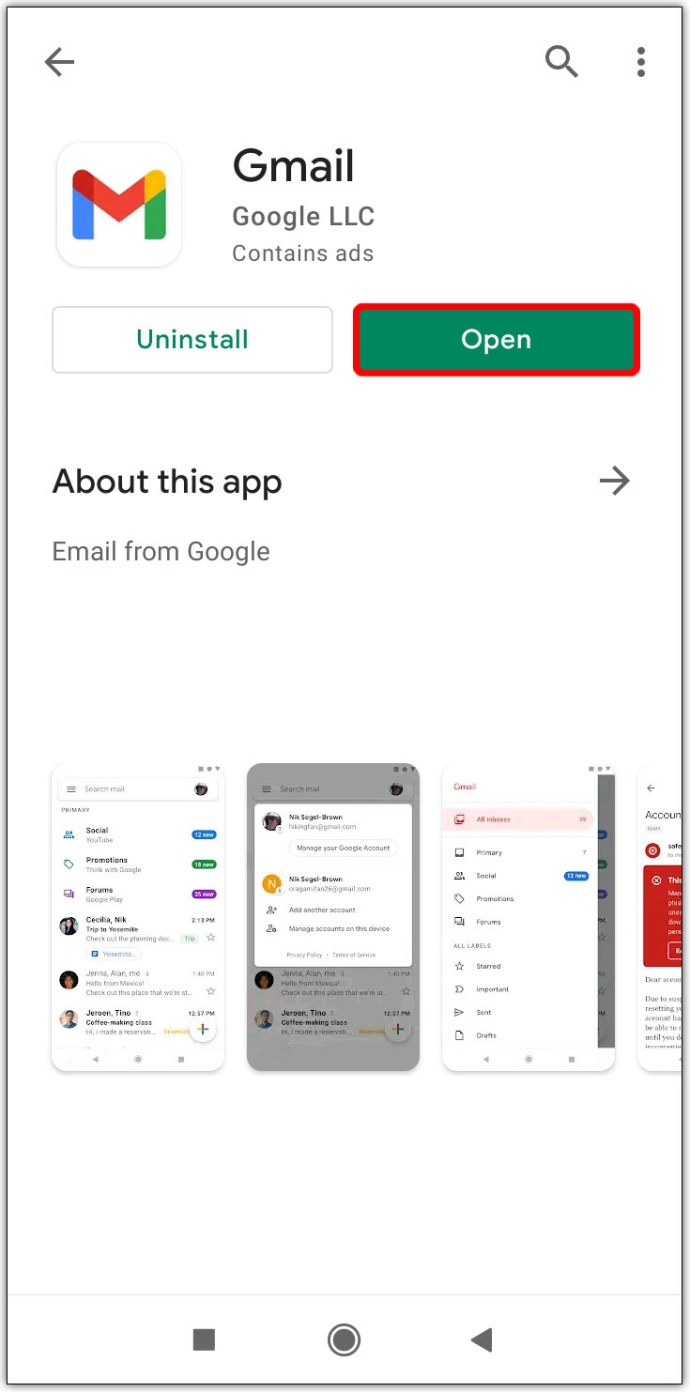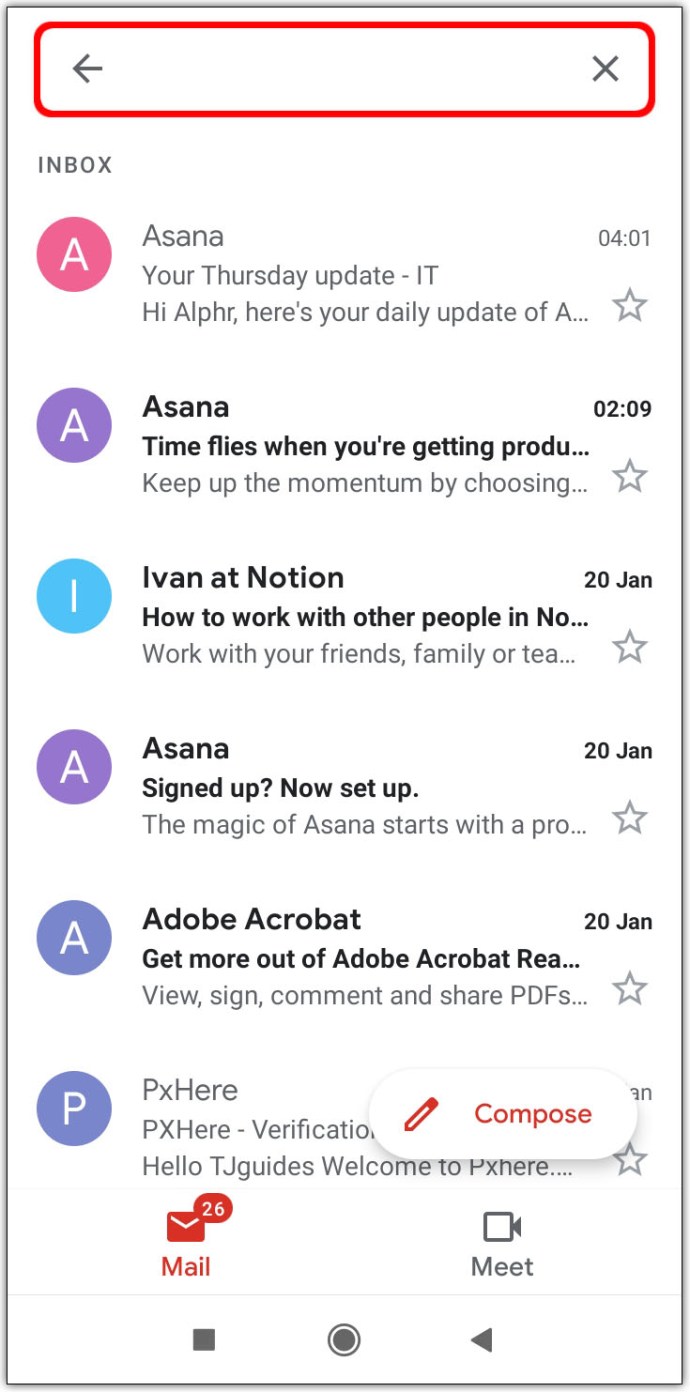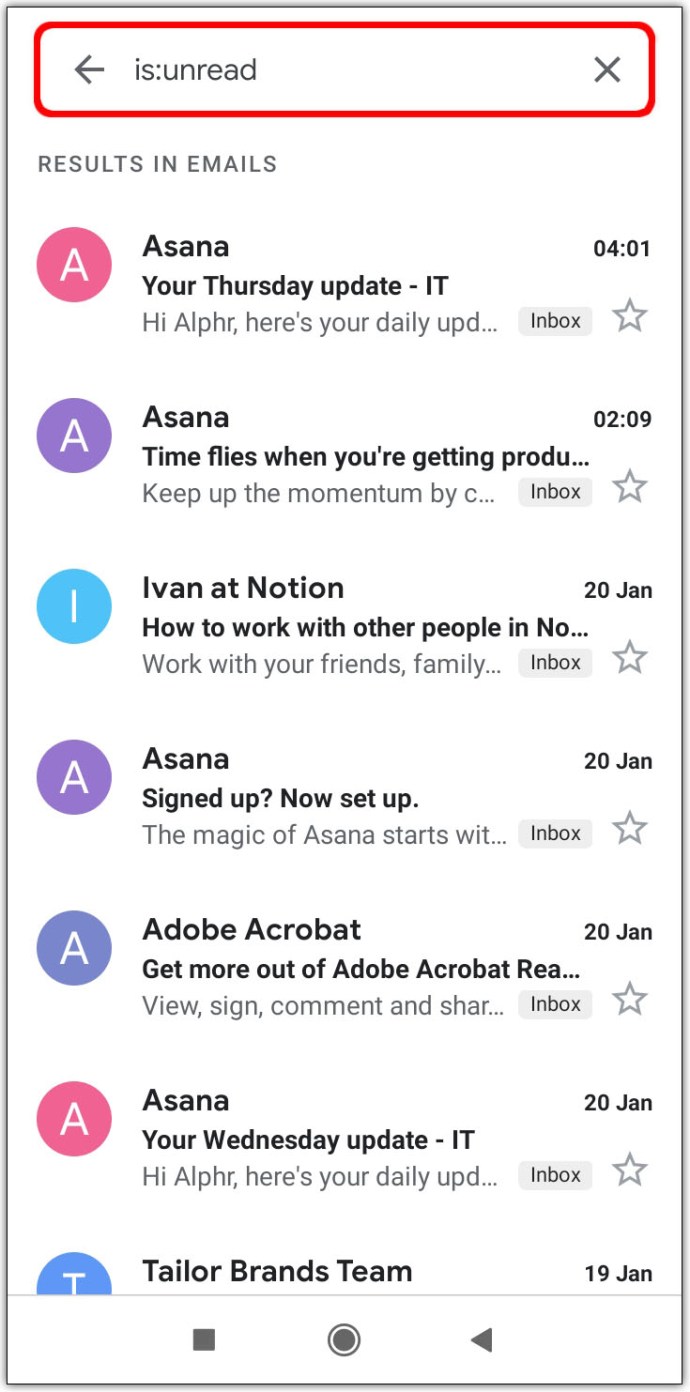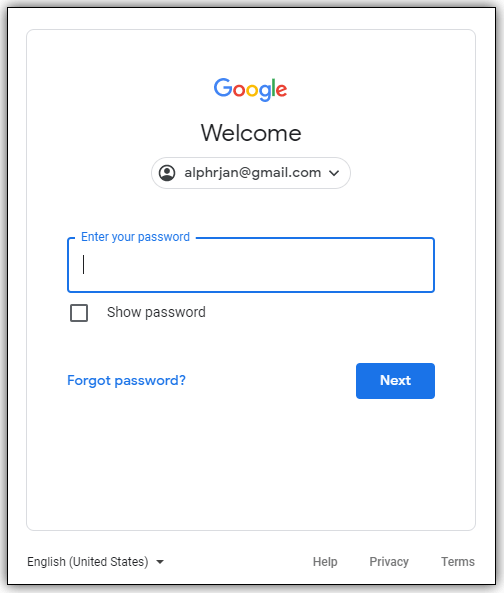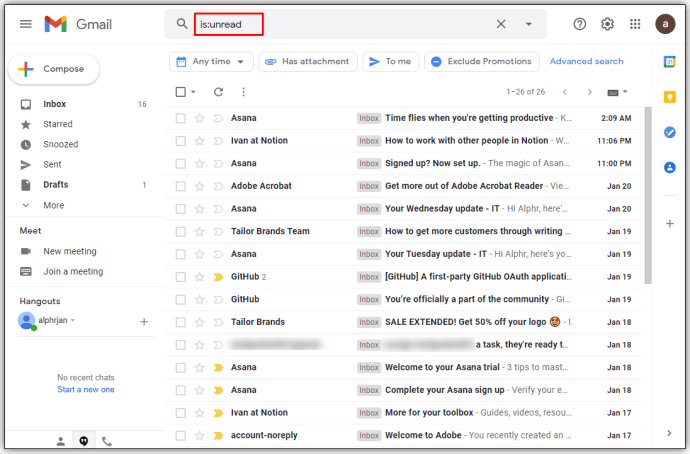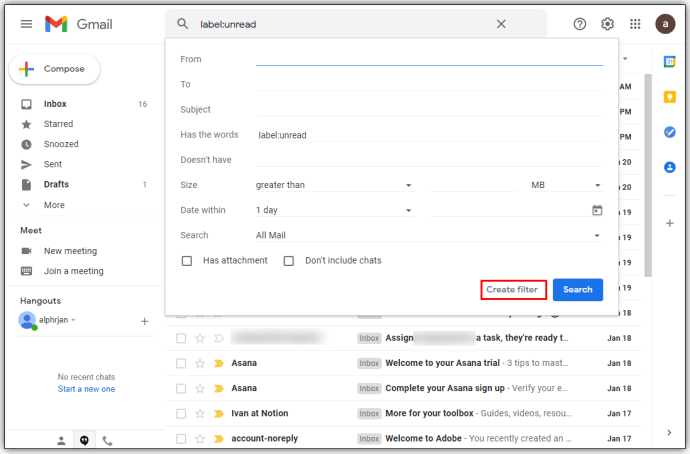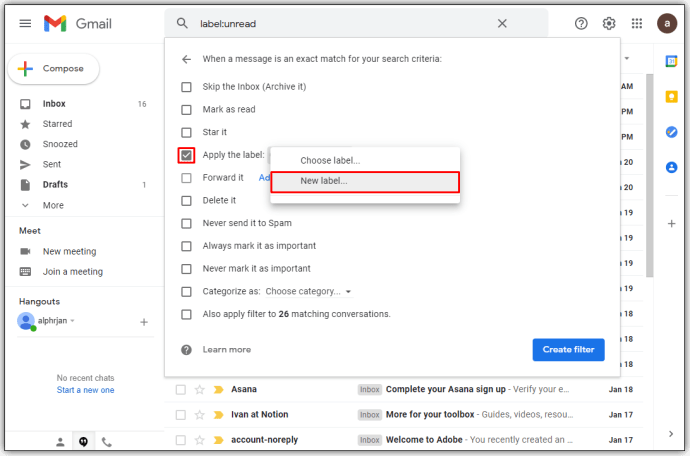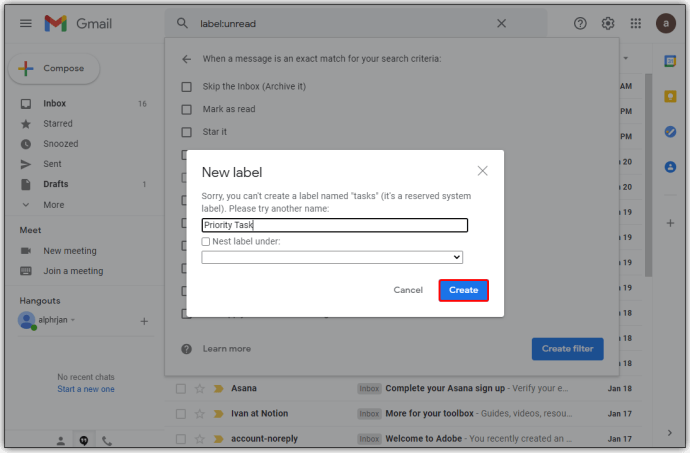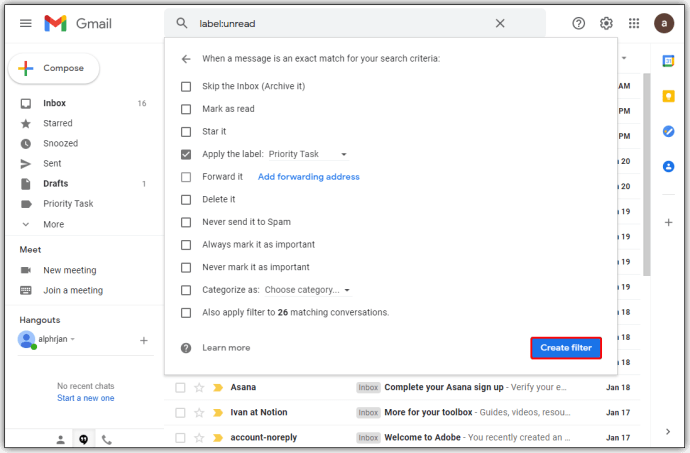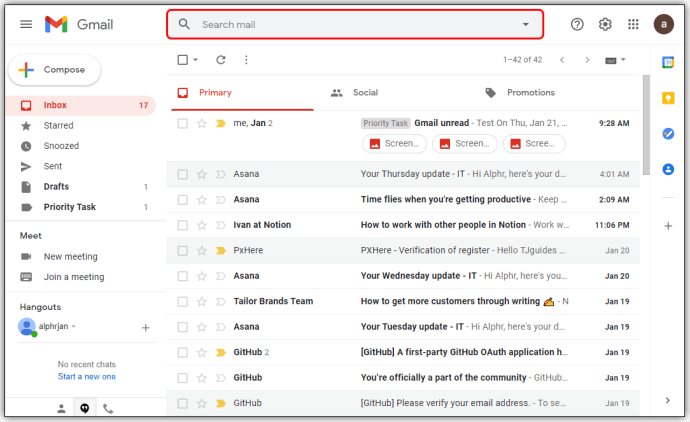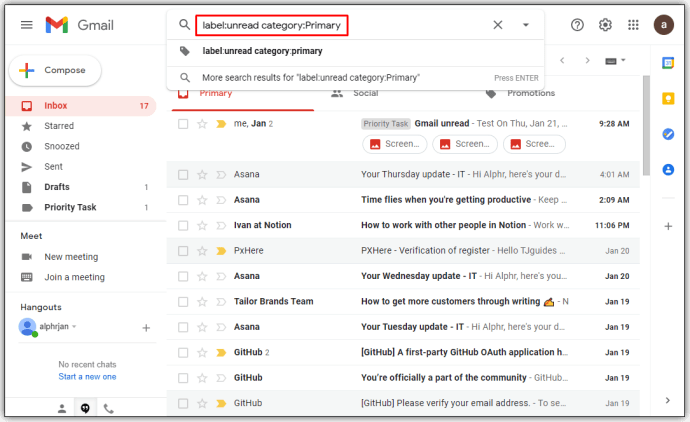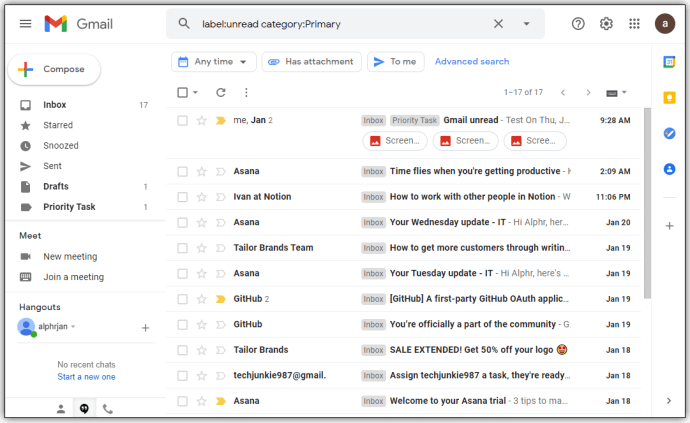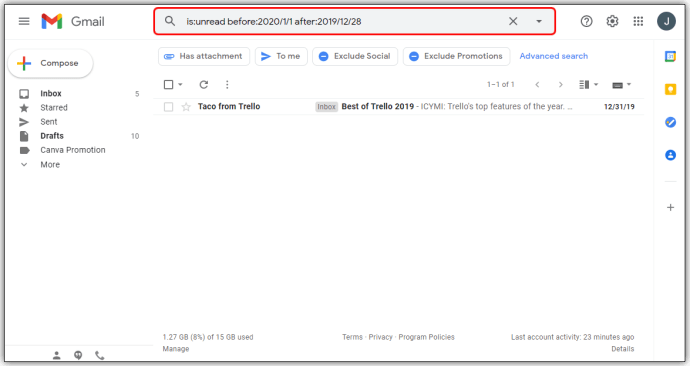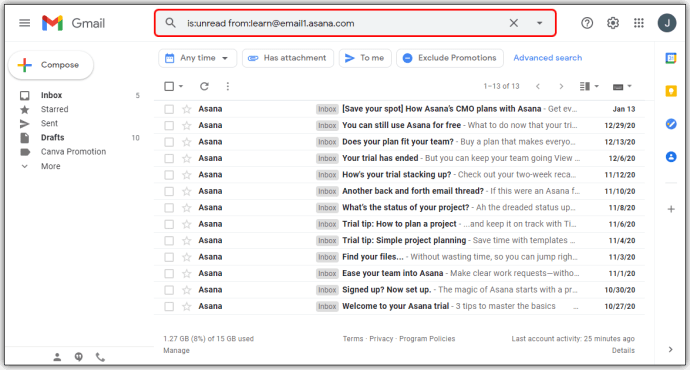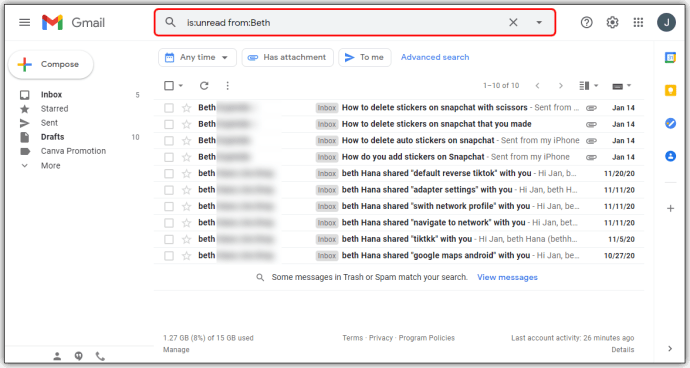Непрочетените имейли в профила ви в Gmail понякога могат да бъдат погребани под купчината други съобщения. В резултат на това всеки път, когато отворите входящата си поща, ще се появи съобщение, че имате някои непрочетени имейли, но не можете да ги намерите. И така, как намирате непрочетени имейли в Gmail?

В тази статия ще ви дадем няколко начина да разкриете непрочетените си имейли в Gmail.
Как да намерите непрочетени имейли в Gmail в браузъра
Можете да намерите непрочетените си имейли с помощта на браузъра си само с няколко кликвания:
- Отидете в профила си в Gmail и кликнете върху Настройки, представена от иконата на зъбно колело.
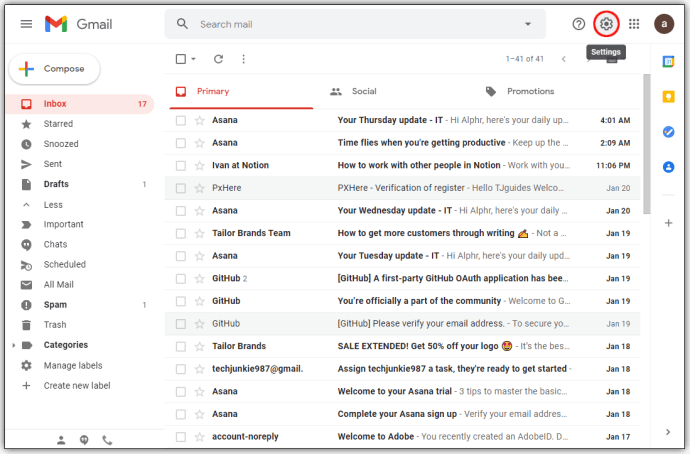
- Сега, изберете Вижте всички настройки.
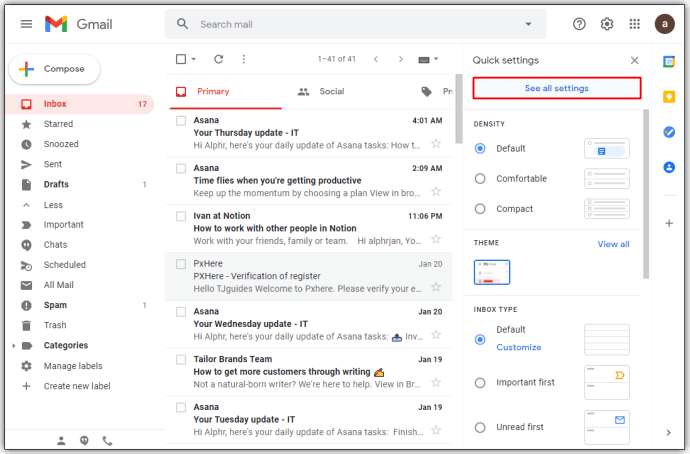
- След това изберете Входящи раздел.
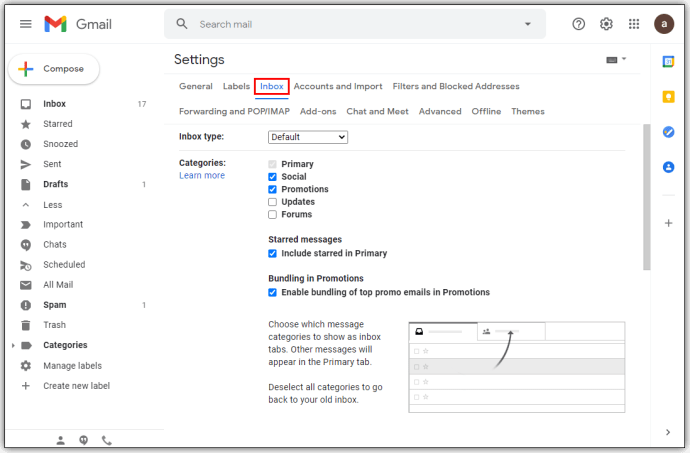
- След това, в Тип входяща поща падащо меню, изберете Първо непрочетено.
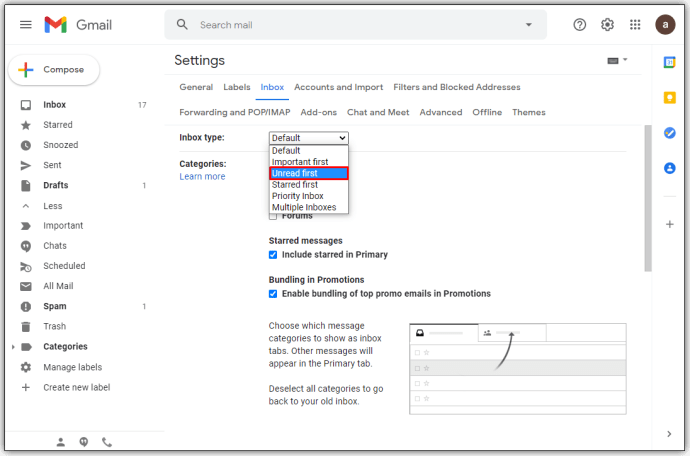
- Изберете Запазите промените бутон в долната част на страницата и сте готови.
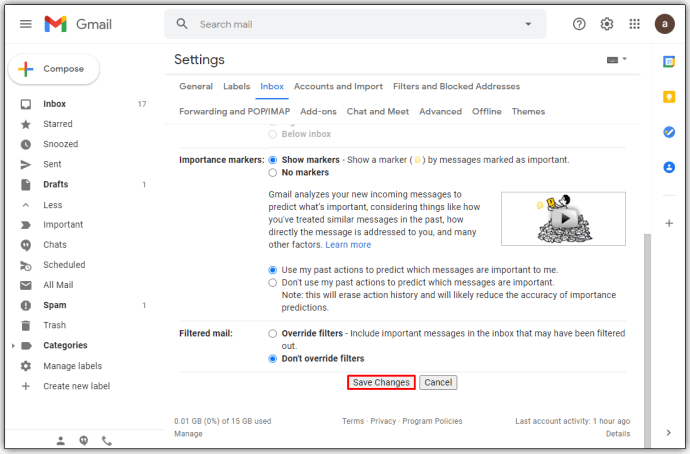
Как да намерите непрочетени имейли в приложението Gmail
Повечето хора използват Gmail на телефоните си, поради което е полезно да знаете как да намерите непрочетени имейли в приложението Gmail:
- Отворете приложението Gmail и отидете в менюто, представено от трите хоризонтални линии в горния ляв ъгъл.
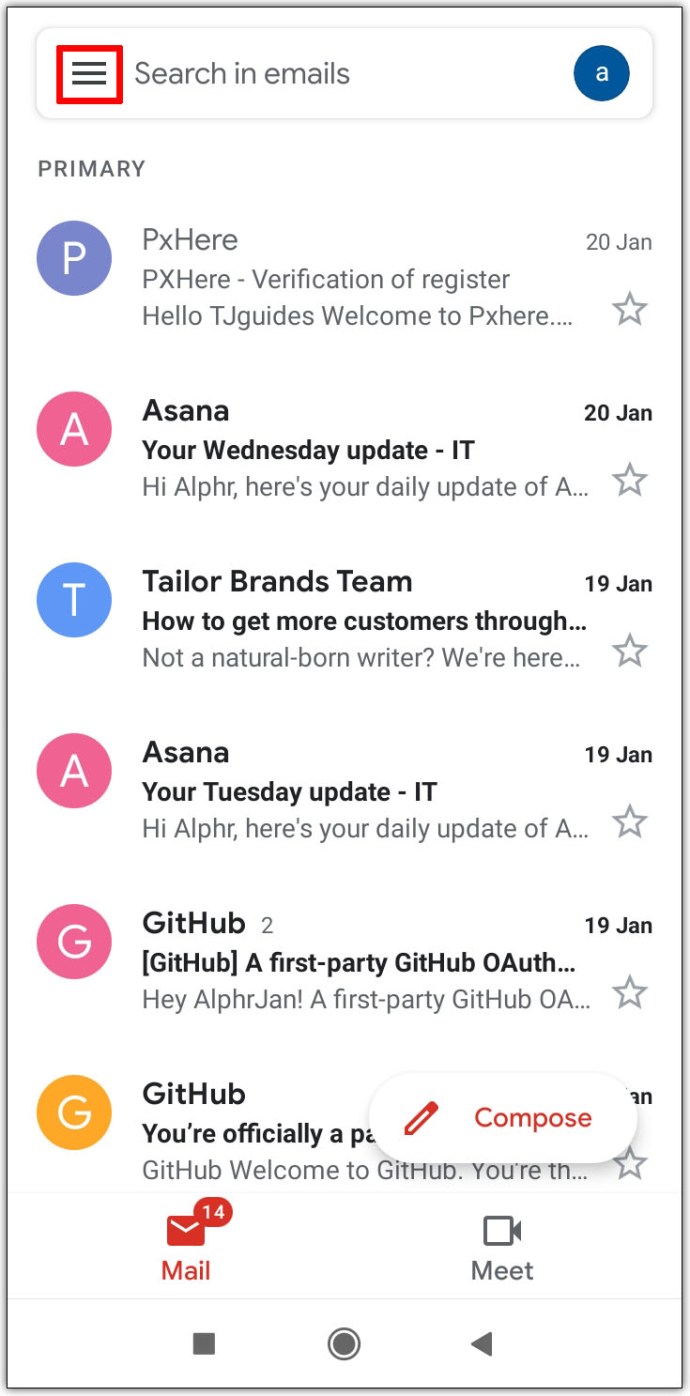
- Продължете да превъртате до дъното на менюто, докато намерите Настройки и го изберете.
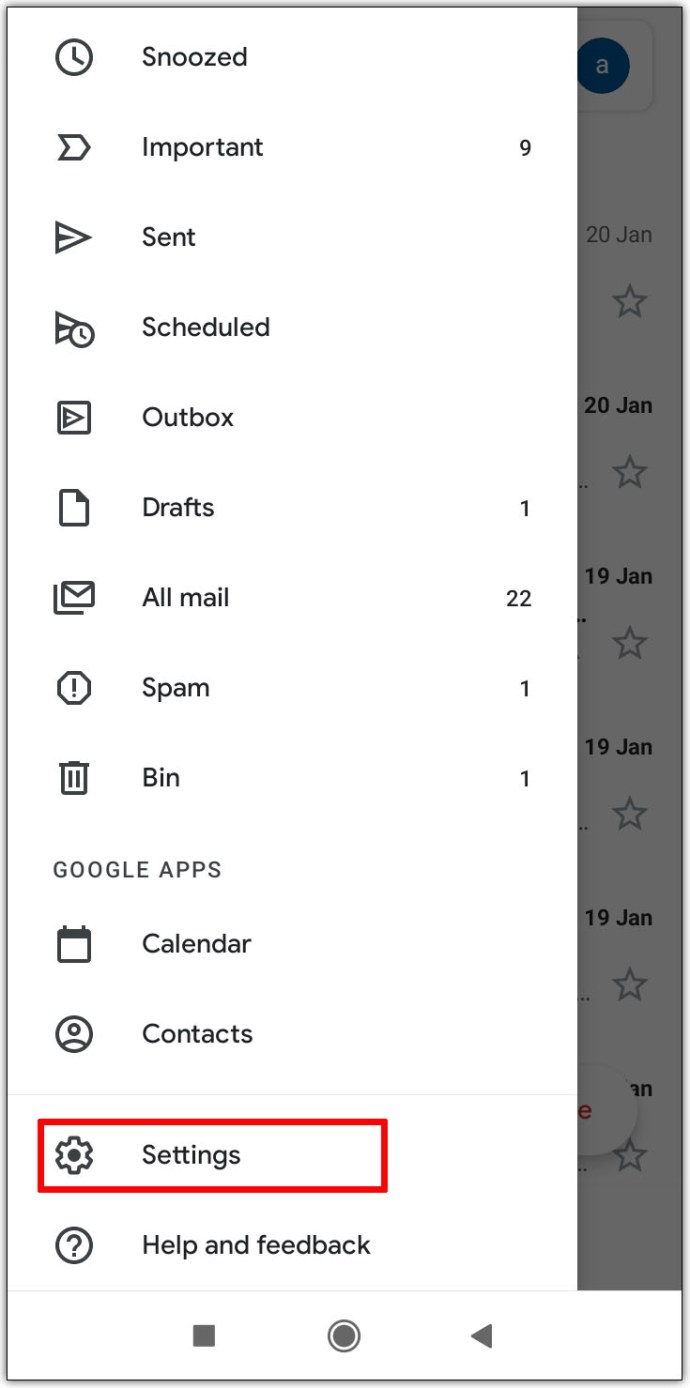
- Сега изберете акаунта, който искате да управлявате.
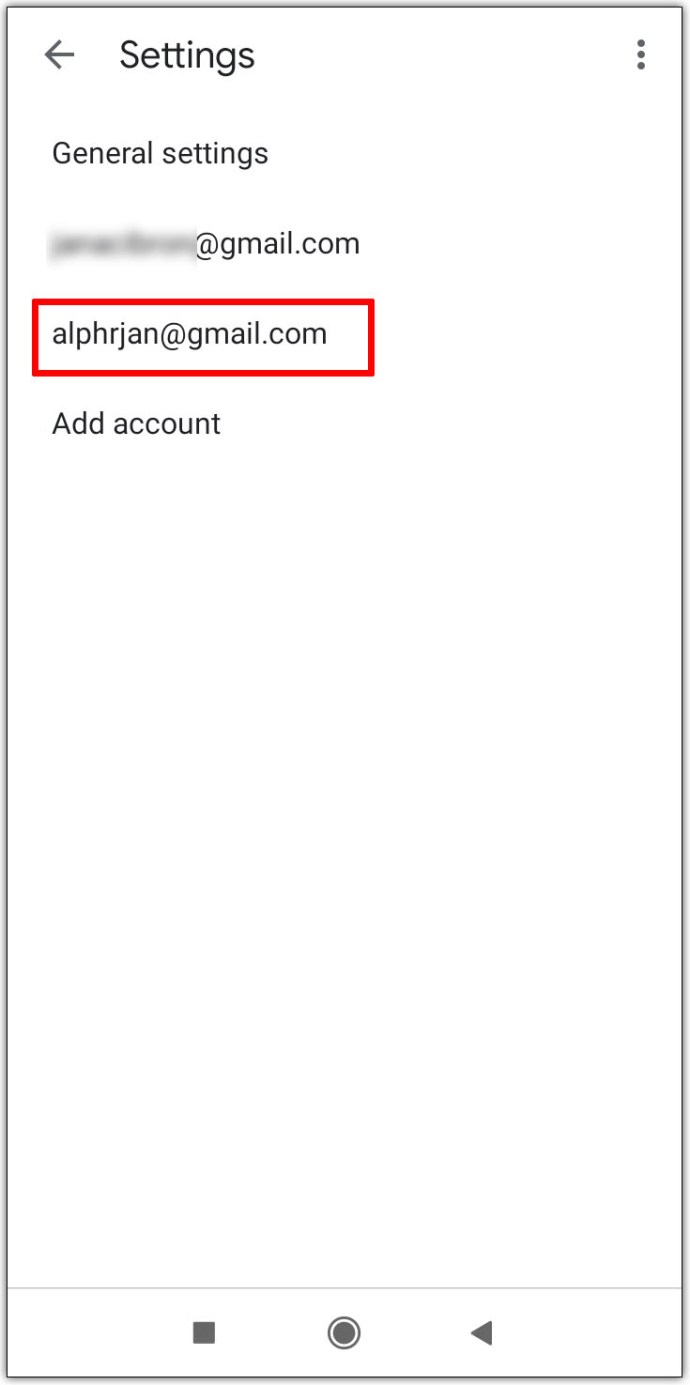
- Това ще отвори друг списък с настройки, превъртете надолу за достъп до Входящи раздел и изберете Тип входяща поща.
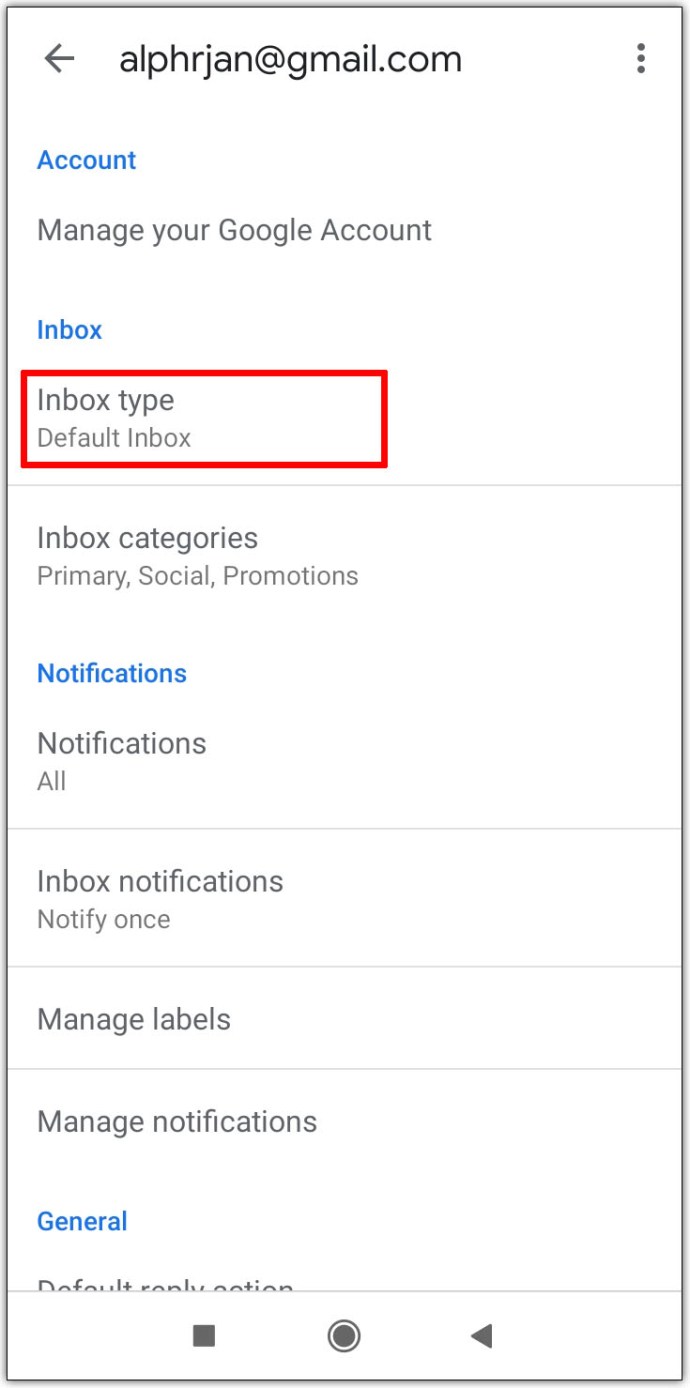
- Избери Първо непрочетено радио бутон. В резултат на това вашите непрочетени съобщения ще бъдат показани първо във вашия Входящи.
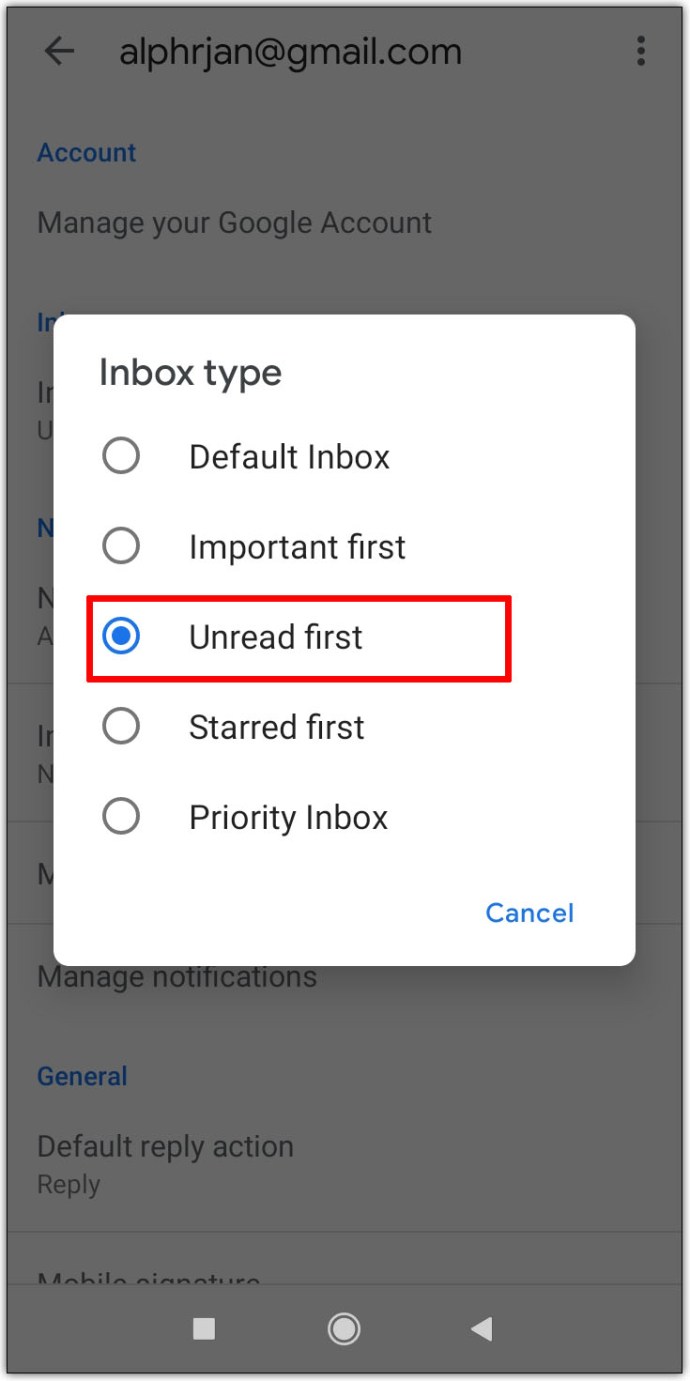
Как да намерите непрочетени имейли в Gmail на iPhone
Достигането до непрочетените ви имейли на iPhone също е съвсем просто:
- Отвори си Поща приложението и натиснете Пощенски кутии бутон.
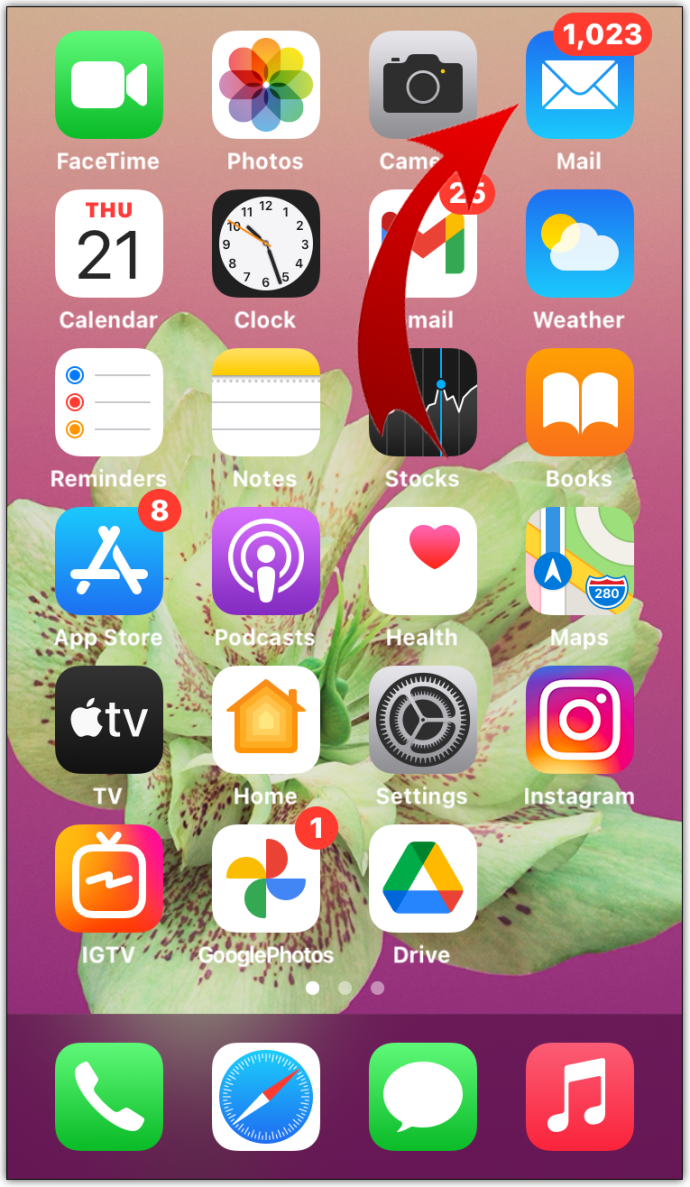
- Ще видите всички акаунти, в които сте влезли. Ако Непрочетено опцията не се показва, натиснете редактиране бутон. Това трябва да изведе опцията на екрана.

- Сега докоснете празния кръг до Непрочетено бутон, за да активирате непрочетения изглед. Можете също така да плъзнете бутона с дръжката на десния ръб и да го доближите до горната част на списъка, за да го направите по -достъпен.
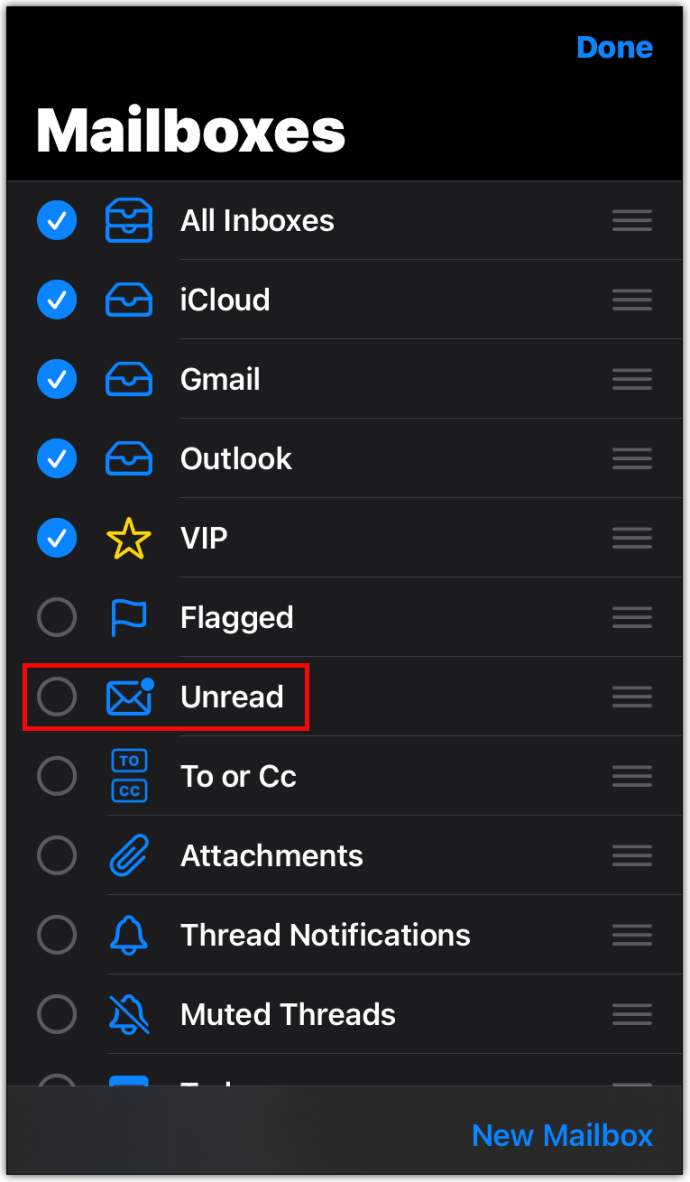
- След това натиснете Свършен бутон и сега ще можете да виждате всички непрочетени имейли от вашия акаунт.
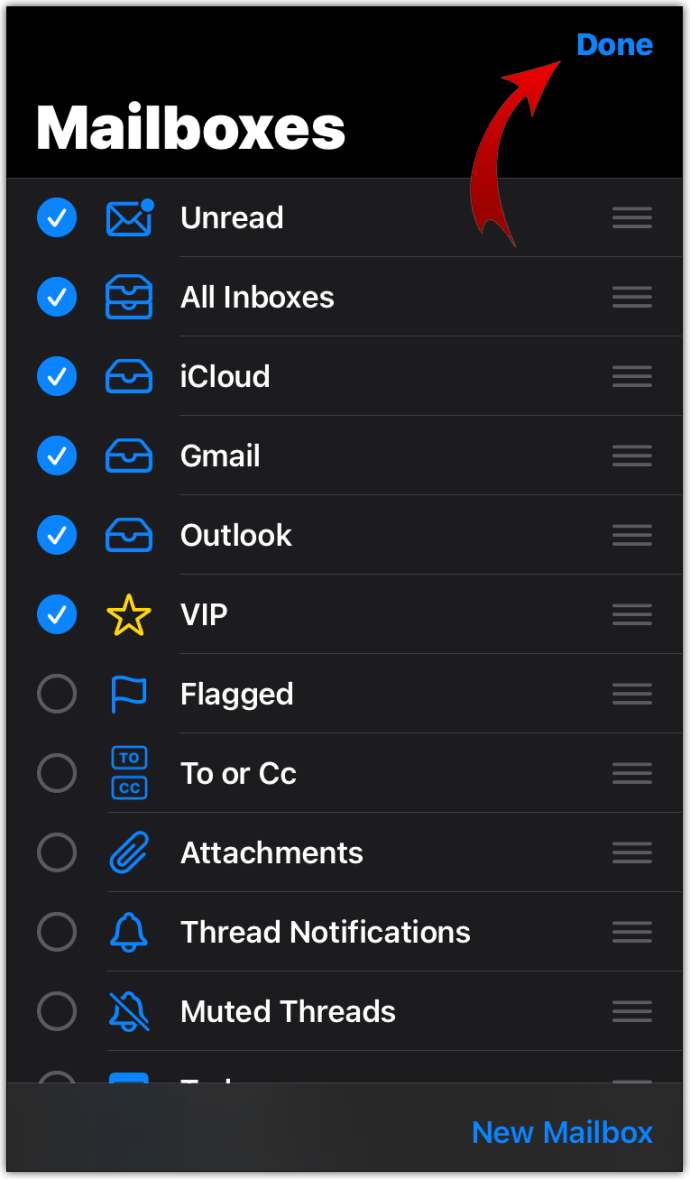
Как да намерите непрочетени имейли в Gmail на Android
Вече споменахме един начин, по който можете да проверите непрочетените си имейли в приложението Gmail, но ето още един метод за вашето устройство с Android:
- Отворете приложението Gmail.
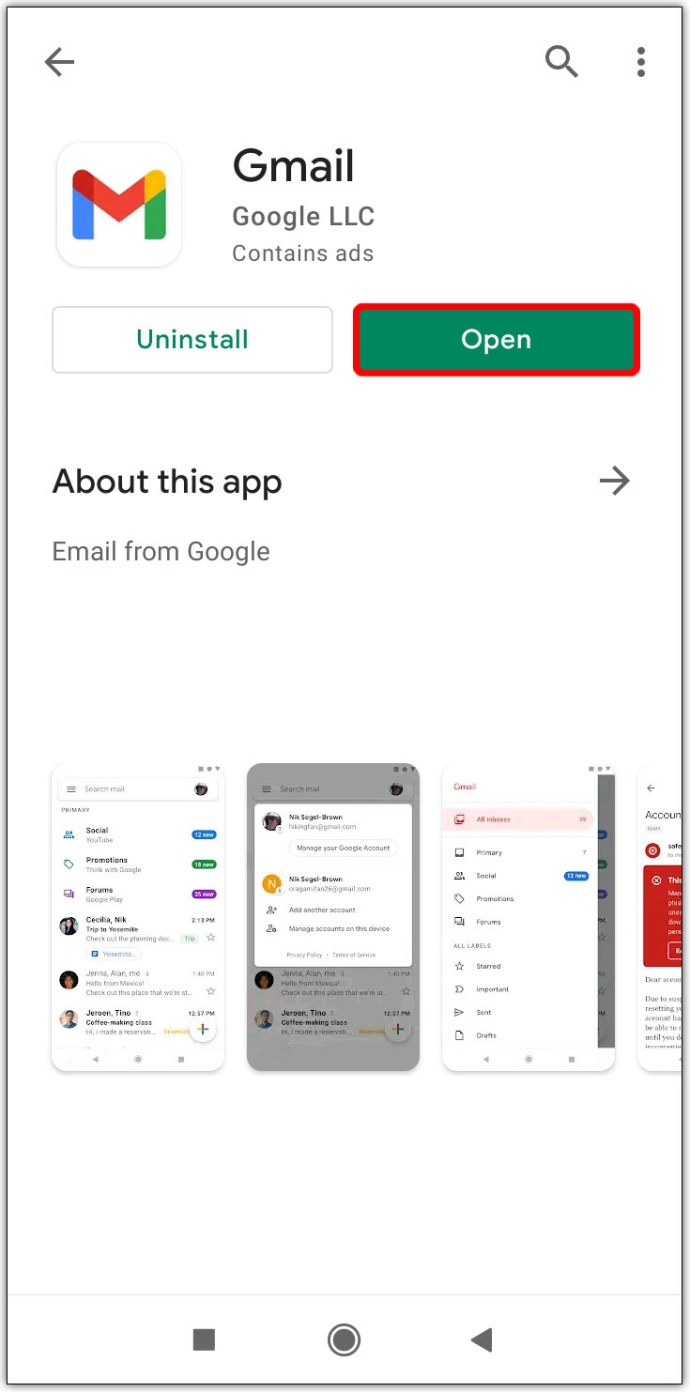
- Докоснете раздела, който казва Търсене в имейли в горната част на екрана.
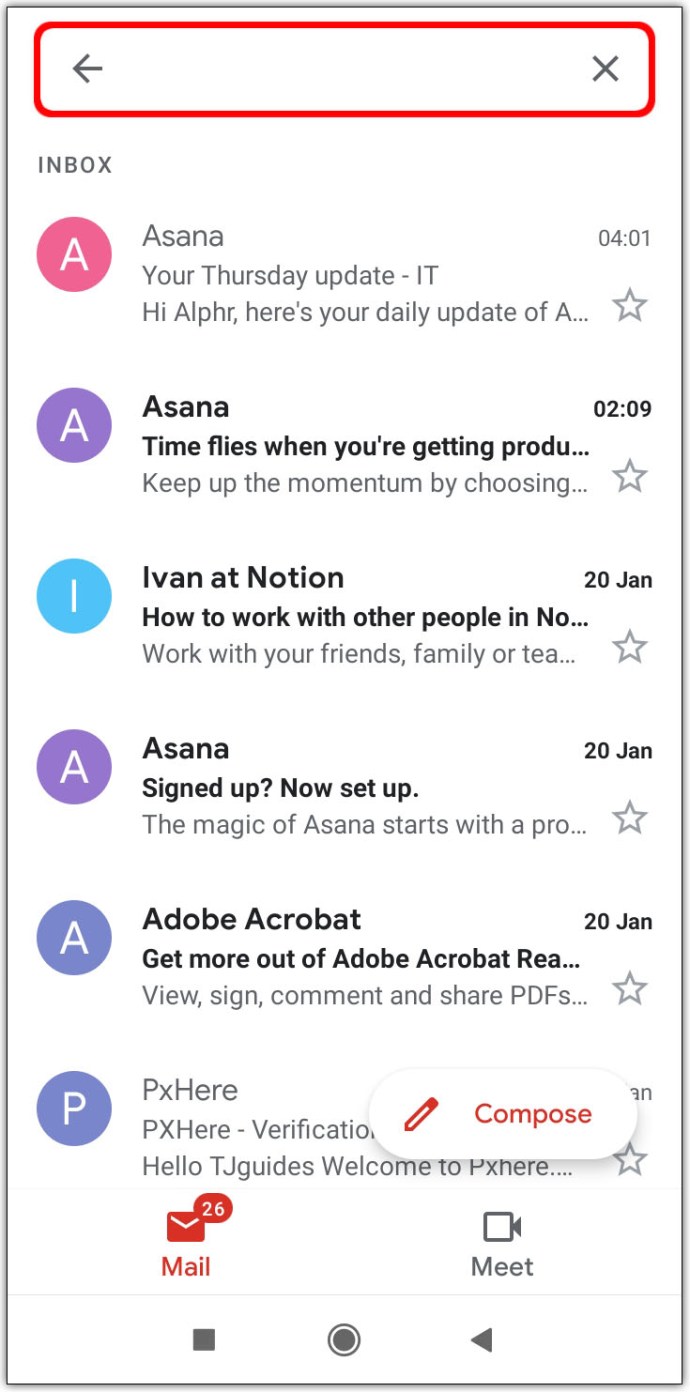
- Напишете в "е: непрочетено във: inbox”И натиснете Търсене.
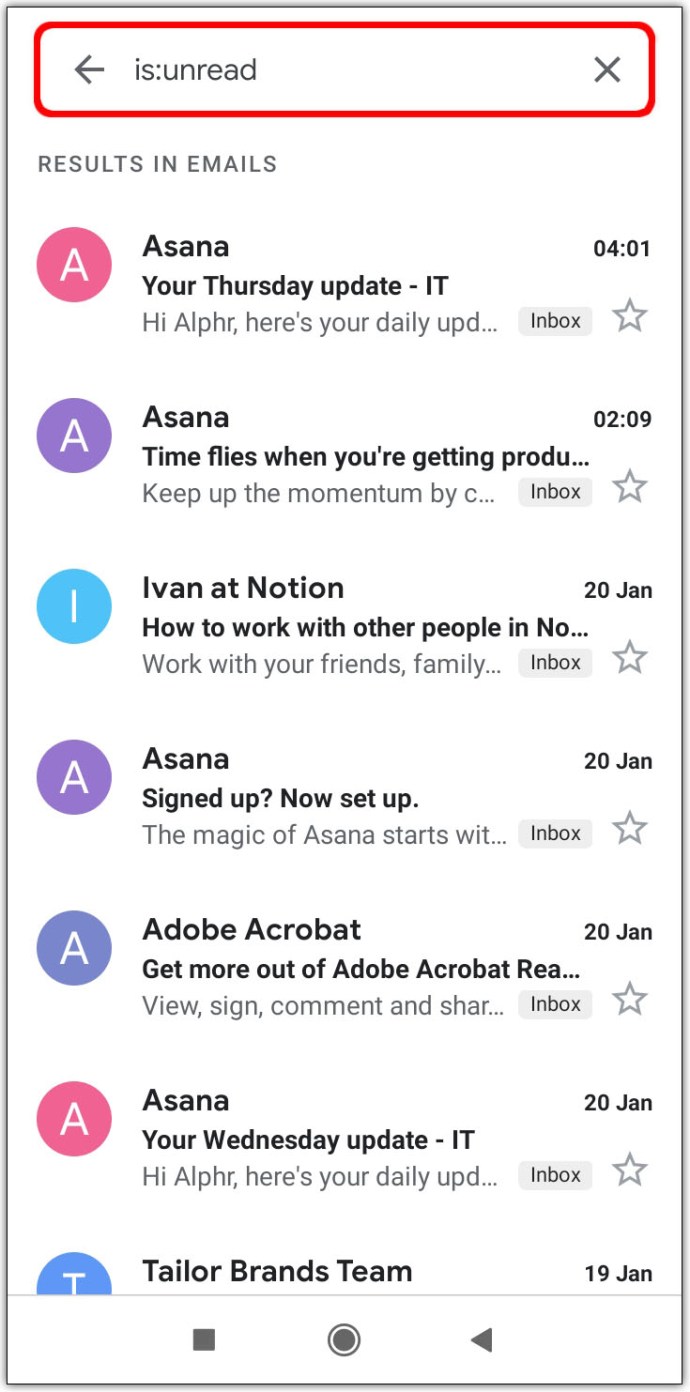
- Всички непрочетени имейли ще се покажат на дисплея.
Как да намерите непрочетени имейли в Gmail в папка
Папките в Gmail са известни също като етикети. За да намерите непрочетените имейли под етикет, първо трябва да създадете такъв. Ето как да го направите:
- Влезте в профила си в Gmail.
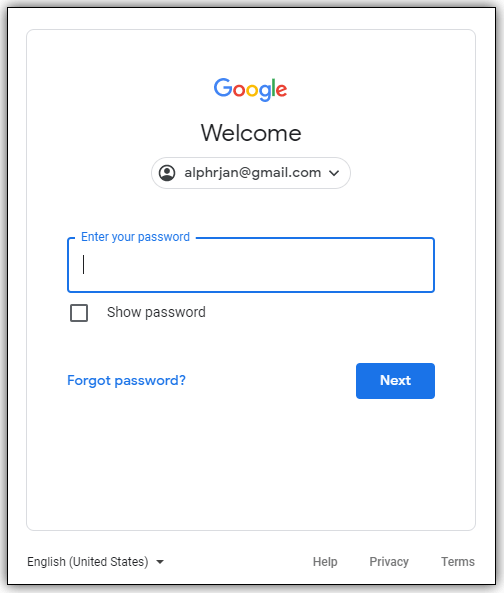
- Напишете в "е: непрочетено”В полето за търсене и натиснете Въведете. Това ще разкрие всички ваши непрочетени съобщения или теми с непрочетени имейли.
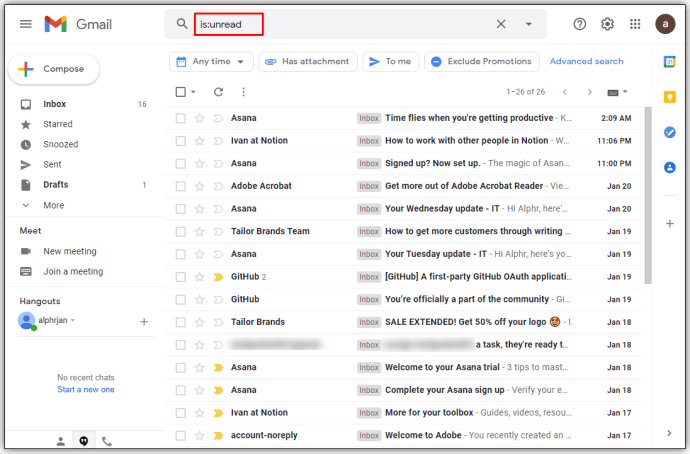
- Сега изберете Създайте филтър опция от менюто на полето за търсене.
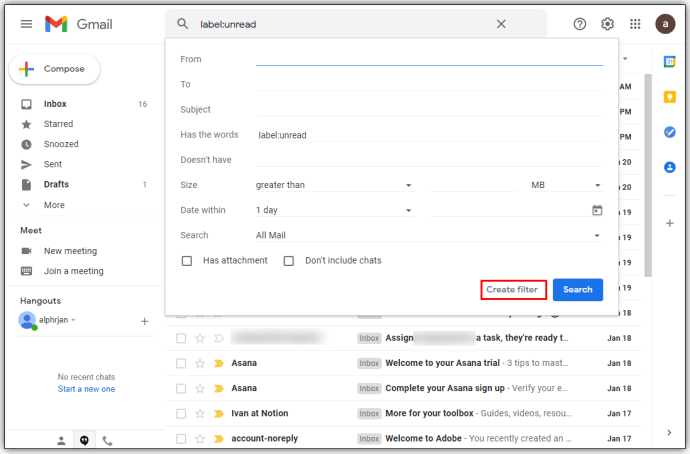
- След това проверете Приложете етикета функция и изберете Нов етикет…
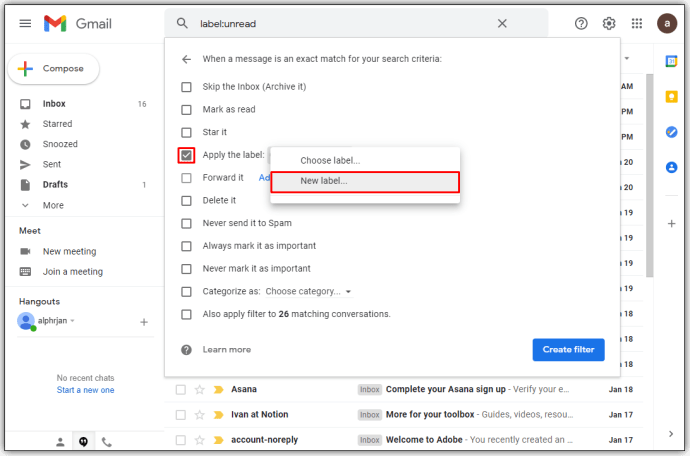
- Въведете името на вашия етикет, в този случай можете да въведете Непрочетено и след това натиснете Създайте бутон.
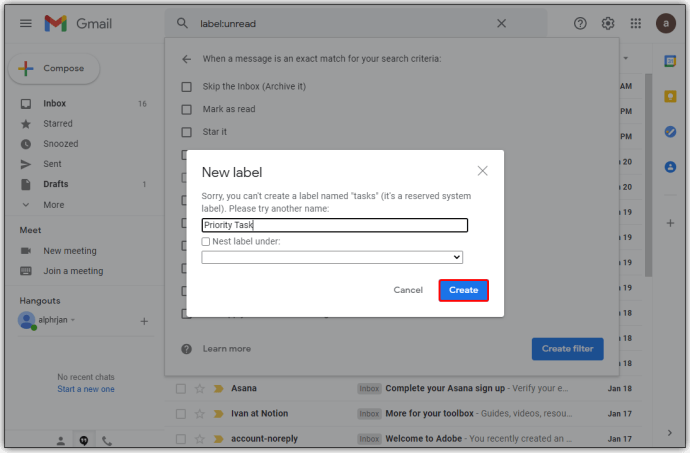
- Накрая удари Създайте филтър за да запазите промените си и да приложите филтъра си. За да завършите, поставете отметка в квадратчето вдясно, за да настроите филтъра за вашите непрочетени съобщения.
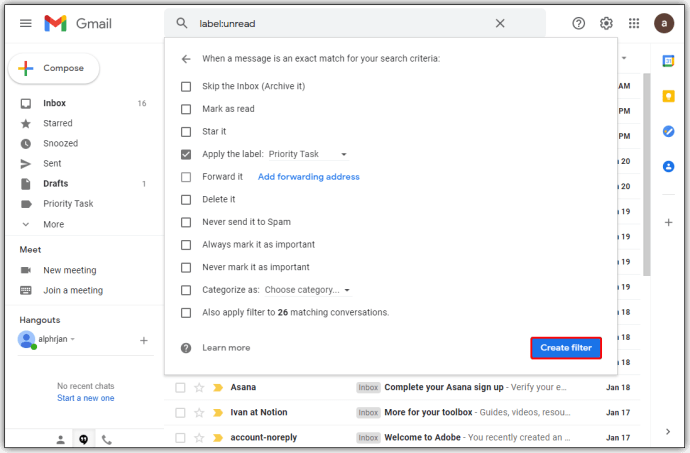
Как да намерите непрочетени имейли в Gmail в раздела Основен
Използвайки Първичен раздел, за да намерите вашите непрочетени имейли, също може да се направи с помощта на Лента за търсене.
- Въведете акаунта си и отидете на Лента за търсене.
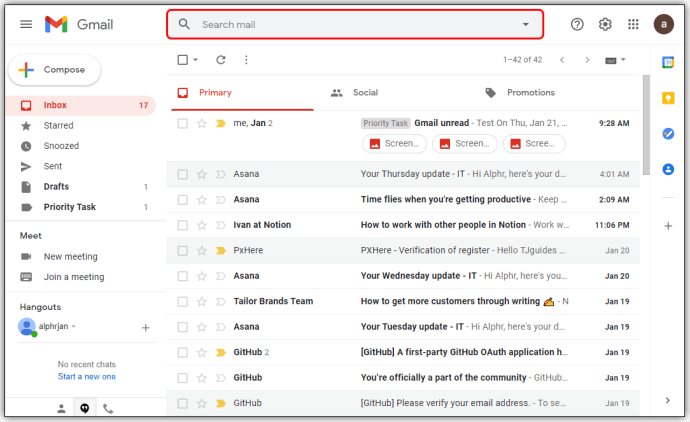
- След това въведете следния ред: „етикет: непрочетена категория: първична”, Без кавички.
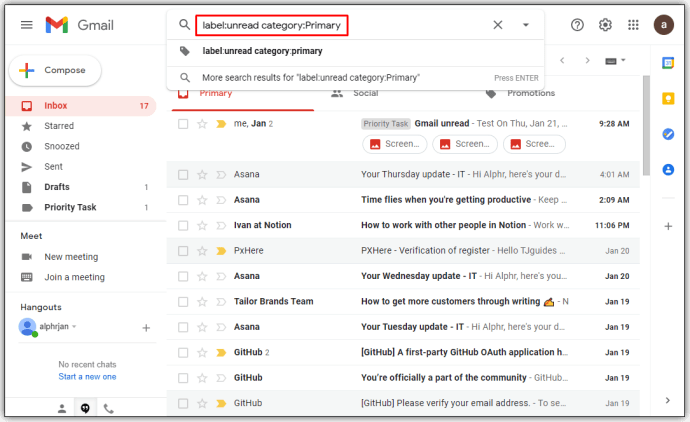
- След това, удари Въведете и сега ще виждате непрочетените си имейли в Първичен раздел.
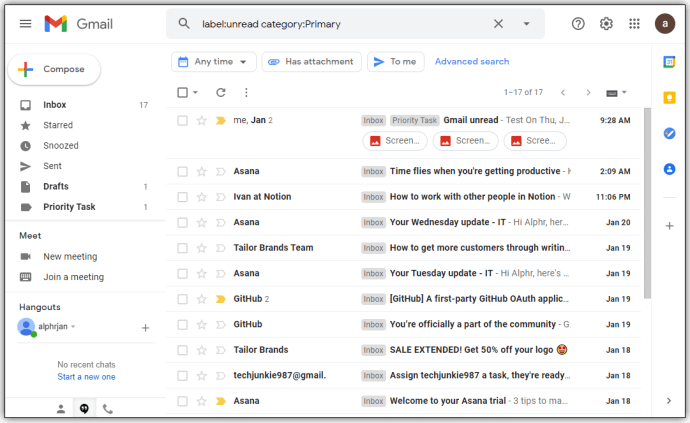
Как да подобрите търсенето си в Gmail
Има няколко метода за прецизиране на търсенето ви в Gmail. Можете да настроите програмата да намира имейли от определени хора, дати или други параметри. Ето няколко примера:
- За да накарате Gmail да показва непрочетени съобщения между, да речем, 28 декември 2019 г. и 1 януари 2020 г., въведете следната команда в полето за търсене: „е: непрочетено преди: 2020/1/1 след: 2019/12/28”.
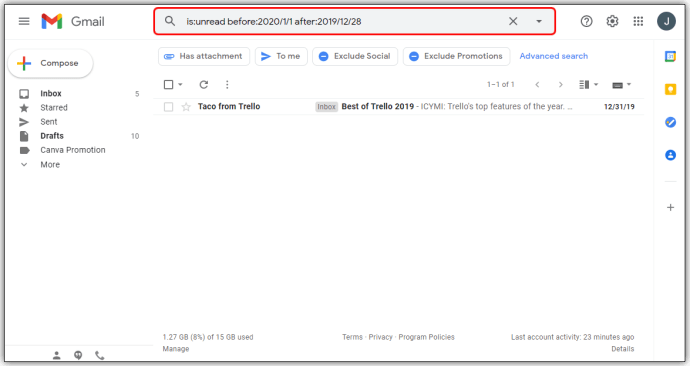
- За да проверите непрочетени съобщения от конкретен имейл адрес, въведете този ред: „е: непрочетено от: [защитен имейл]”.
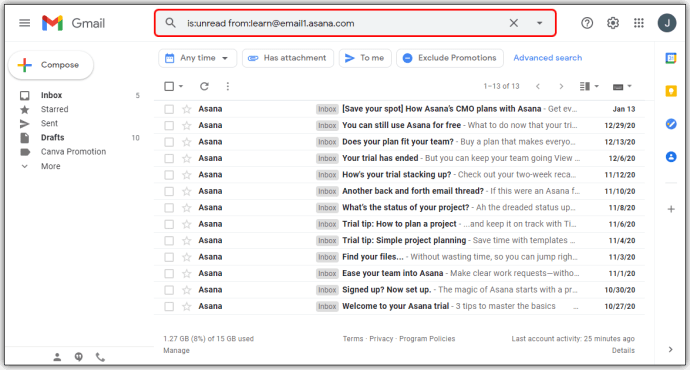
- Можете също да търсите в имейлите си с определено име, като използвате: „е: непрочетено от: Марк”.
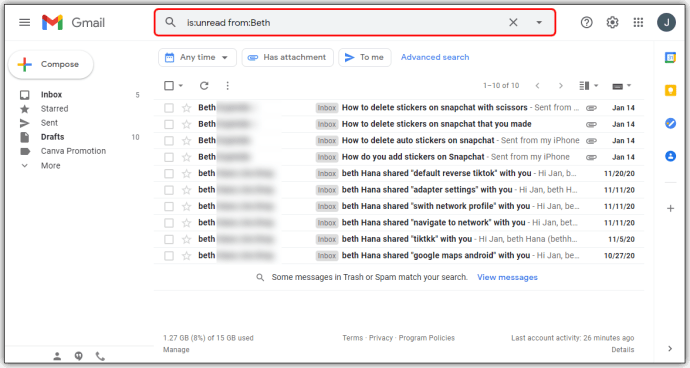
Допълнителни често задавани въпроси
Ето още някои полезни подробности за управлението на непрочетените ви имейли в Gmail:
Как да маркирате нещо като непрочетено в Gmail?
Има няколко начина за маркиране на съобщение като непрочетено в Gmail:
Маркиране на съобщение като непрочетено с лентата с инструменти на iPhone или Android
• Отворете имейла, който искате да маркирате като непрочетен. Можете да изберете няколко съобщения едновременно. За да направите това, докоснете символа пред съобщението или натиснете и задръжте имейла, докато не бъде поставен отметка. След това изберете още имейли, които да включите в колекцията.
• Удари Маркирай като непрочетено бутон в Лента с инструменти. Ако маркирате имейл като непрочетен, докато го четете, приложението ще се върне към списъка с имейли, като имейлът е маркиран като нов.

Маркиране на съобщение като непрочетено чрез плъзгане
• Отидете в менюто в горния ляв ъгъл.

• Отидете на Действия с плъзгане по пощата.

• Удари Плъзнете наляво или Плъзгане надясно.

• Изберете Маркирайте като прочетено/непрочетено.

• Върнете се към Настройки раздел и хит х.

• Отидете във входящата си поща и плъзнете през имейл, докато Маркирай като непрочетено появява се.

• Пуснете съобщението и това е всичко.
Как да получа непрочетените си имейли в Gmail в горната част?
Ето как да показвате имейлите си в горната част на входящата поща:
• Отидете на страницата Gmail и изберете Настройки, иконата във формата на зъбно колело в горния десен ъгъл.

• Сега натиснете Вижте всички настройки.

• Щракнете върху Тип входяща поща падащото меню и изберете Първо непрочетено.

• Върнете се във входящата си поща и отворете опциите, представени от трите вертикални точки в същия ред като думата Непрочетено.

• Ще се появи списък с опции. За да изберете броя елементи, които искате да се показват на страницата, изберете един от тях 50 артикула, 25 артикула, 10 артикула, или 5 артикула.

Как да чета имейли в Gmail?
Ето как можете да четете съобщенията си в Gmail:
• Отидете във входящата си поща и изберете раздела, който съдържа типа съобщение, което искате да видите. Трябва да намерите най -важните съобщения на Първичен раздел.
• Изберете съобщението, което искате да прочетете, и щракнете навсякъде в реда на имейла.
• Сега ще се появи целият текст на съобщението.
• За да се върнете във входящата си поща, натиснете Обратно към Inbox опция над имейла.
Как да премахна имейлите с Gmail?
Опцията за изпращане е автоматично активирана в Gmail, но ви дава много малка времева рамка, за да отмените решението си. За да направите процеса по -практичен, трябва да коригирате времевата рамка:
• Удари Настройки бутон и натиснете Виж всички настройки раздел.
• Намери Отмяна на изпращането раздел и изберете идеалната си времева рамка. Изберете между 30, 20, 10 или 5 секунди.
• Когато искате да прекратите изпращането на имейл, намерете Отмяна опция в Съобщението е изпратено прозорец и го натиснете.
Проследете ги всички надолу
Най -накрая знаете как да намерите всичките си непрочетени съобщения в Gmail на едно място. Независимо от вашето устройство, сега ще имате по -лесно време да управлявате входящата си поща и да сведете до минимум шансовете да пропуснете важен имейл. Така че, пристъпете към работа и вижте дали някои важни имейли може да са пропуснали вниманието ви.
Успяхте ли да намерите непрочетените си имейли в Gmail? Кажете ни в коментарите по -долу.